打印结果有问题
打印的图像被取代或歪斜。
 纸张导板是否未对齐?
纸张导板是否未对齐?
将纸张导板与供纸器中添加的纸张对齐。
出现条纹/打印不均匀

 是否使用合适的纸张?
是否使用合适的纸张?
检查可用纸张,并更换为合适的纸张。
 是否已清洁定影单元?
是否已清洁定影单元?
清洁定影单元。
 一体式鼓粉盒中的墨粉余量是否不足?
一体式鼓粉盒中的墨粉余量是否不足?
查看墨粉余量,并按需更换一体式鼓粉盒。
 是否该更换一体式鼓粉盒?
是否该更换一体式鼓粉盒?
一体式鼓粉盒内部材料可能已经老化。请更换一体式鼓粉盒。
 您是否在高湿度环境中使用本机?
您是否在高湿度环境中使用本机?
更改 [潮湿环境模式] 设置。将其设为 [高湿度] 可能会改善该问题。

在低湿度环境下使用时,设置为 [高湿度] 可能会导致打印图像或文本模糊。
 是否正确执行了色彩错配纠正或色调补偿?
是否正确执行了色彩错配纠正或色调补偿?
如果色彩错配或彩色条纹(线条)造成的影响严重到无法接受,请执行校准。
 是否只有打印图像尾端色彩浓密?
是否只有打印图像尾端色彩浓密?
更改 <使用普通纸时校正末端定影> 设置。将其设为 <打开> 可能会改善该问题。

设置为 <打开> 会降低打印速度。
图像没有打印在纸张上的指定一面。
 纸张添加时的方向是否正确?
纸张添加时的方向是否正确?
检查纸张方向和朝上的一面。如果方向不正确,请重新添加纸张。
没有以指定的尺寸打印图像。
 原稿尺寸与所添加的纸张尺寸是否匹配?
原稿尺寸与所添加的纸张尺寸是否匹配?
使用尺寸正确的纸张更换已经添加的纸张。
在打印机驱动程序中将[输出尺寸]与所需的纸张尺寸进行匹配。
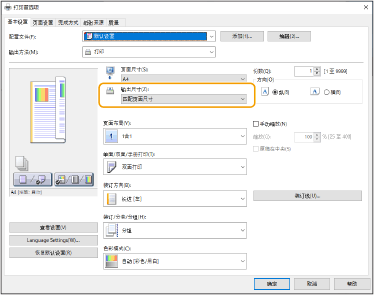
使用双面打印时,纸张两面的方向均不匹配。
 双面打印的设置是否正确?
双面打印的设置是否正确?
按照以下步骤检查打印设置。
1 | 在应用程序中的打印设置屏幕上选择原稿方向。 |
2 | 在驱动程序的[基本设置]屏幕上,将[方向]设为在步骤1中设置的相同方向。 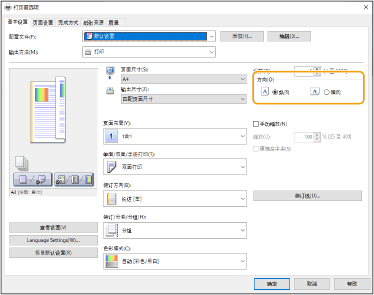 |
3 | 检查打印预览时,设置[页面布局]  [页面顺序] [页面顺序]  [单面/双面/手册打印] [单面/双面/手册打印]  [装订方向]。 [装订方向]。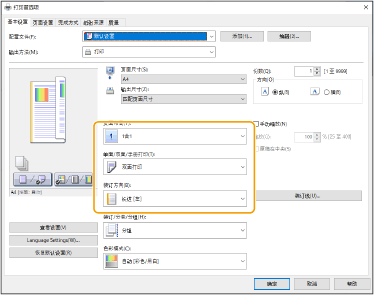 |
 |
当[页面布局]设为[2合1]或更高时,显示[页面顺序]。 |
打印件出现污渍
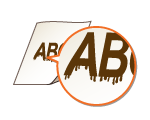
 是否使用合适的纸张?
是否使用合适的纸张?
检查可用纸张,并更换为合适的纸张。
 在低湿度环境中使用本机时,打印件是否出现污渍?
在低湿度环境中使用本机时,打印件是否出现污渍?
更改 [潮湿环境模式] 设置。将其设为 [低湿度1] 可能会解决该问题。

如选择 [低湿度1] 并在高湿度环境中使用本机,则打印浓度会变淡或不均匀。
 打印件上是否出现污渍是否与纸张类型或操作环境有关?
打印件上是否出现污渍是否与纸张类型或操作环境有关?
更改 <使用普通纸时校正末端定影> 设置。将其设为 <打开> 可能会解决此问题。

如果选择 <打开>,打印速度会降低。
出现墨粉污渍和泼溅
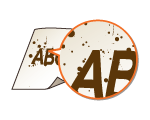
 是否使用合适的纸张?
是否使用合适的纸张?
检查可用纸张,并更换为合适的纸张。
 是否在低湿度环境中使用本机?
是否在低湿度环境中使用本机?
更改 [潮湿环境模式] 设置。将其设为 [低湿度2] 可能会改善该问题。
残像出现在空白区域

 是否使用合适的纸张?
是否使用合适的纸张?
检查可用纸张,并更换为合适的纸张。
 一体式鼓粉盒中的墨粉余量是否不足?
一体式鼓粉盒中的墨粉余量是否不足?
查看墨粉余量,并按需更换一体式鼓粉盒。
 是否该更换一体式鼓粉盒?
是否该更换一体式鼓粉盒?
一体式鼓粉盒内部材料可能已经老化。请更换一体式鼓粉盒。
 定影温度是否合适?
定影温度是否合适?
更改 <调整定影温度> 设置。将其设为 <低> 可能会改善该问题。
打印件模糊或出现条纹
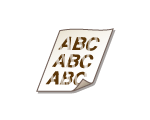
 一体式鼓粉盒中的墨粉余量是否不足?
一体式鼓粉盒中的墨粉余量是否不足?
查看墨粉余量,并按需更换一体式鼓粉盒。
 是否该更换一体式鼓粉盒?
是否该更换一体式鼓粉盒?
一体式鼓粉盒内部材料可能已经老化。请更换一体式鼓粉盒。
 是否使用合适的纸张?
是否使用合适的纸张?
查看可用纸张,并用合适的纸张更换。同时正确指定纸张尺寸和类型设置。
 是否使用了带有大量纸屑的纸张?
是否使用了带有大量纸屑的纸张?
更改 [减少因纸尘引起的图像质量不佳问题] 设置。将其设为 [打开] 可能会改善该问题。

设置为 [打开] 可能会降低打印速度。
出现白点

 是否使用了潮湿的纸张?
是否使用了潮湿的纸张?
使用合适的纸张进行更换。
 是否使用合适的纸张?
是否使用合适的纸张?
检查可用纸张,并更换为合适的纸张。
 一体式鼓粉盒中的墨粉余量是否不足?
一体式鼓粉盒中的墨粉余量是否不足?
查看墨粉余量,并按需更换一体式鼓粉盒。
 是否该更换一体式鼓粉盒?
是否该更换一体式鼓粉盒?
一体式鼓粉盒内部材料可能已经老化。请更换一体式鼓粉盒。
 是否在低湿度环境中使用本机?
是否在低湿度环境中使用本机?
更改 [潮湿环境模式] 设置。将其设为 [低湿度2] 可能会改善该问题。
 进行双面打印时,是否出现白点?
进行双面打印时,是否出现白点?
更改 <防止水滴图案模式> 设置。将其设为 <打开> 可能会改善该问题。

设置为 <打开> 会降低打印速度。
出现黑点
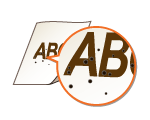
 是否已清洁定影单元?
是否已清洁定影单元?
清洁定影单元。
纸张背面出现污渍
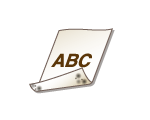
 装入的纸张是否比打印数据中的尺寸小?
装入的纸张是否比打印数据中的尺寸小?
查看以确保纸张尺寸与打印数据的尺寸相符。
 是否已清洁定影单元?
是否已清洁定影单元?
清洁定影单元。
 是否清洁了二次转印辊?
是否清洁了二次转印辊?
更改 <自动清洁二次转印辊> 设置。将其设为 <打开> 可能会改善该问题。

设置为 <打开> 可能会降低打印速度。
填充区域打印不清晰
 填充区域打印不清晰
填充区域打印不清晰
更改 <普通纸填充区域图像调整模式> 设置。将其设为 <打开> 可能会改善该问题。

仅当使用光面纸时更改为 <打开>。可能会出现打印问题。
 是否使用了(重磅)光面纸?
是否使用了(重磅)光面纸?
更改 <重磅纸填充区域图像调整模式> 设置。将其设为 <打开> 可能会改善该问题。

仅当使用重磅光面纸时更改为 <打开>。可能会出现打印问题。
出现水滴或条纹样斑点
 双面打印时纸张是否变脏?
双面打印时纸张是否变脏?
更改 <防止水滴图案模式> 设置。将其设为 <打开> 可能会改善该问题。

设置为 <打开> 可能会降低打印速度。
打印图像的墨粉脱落
 是否使用合适的纸张?
是否使用合适的纸张?
检查可用纸张,并更换为合适的纸张。
 定影温度是否合适?
定影温度是否合适?
更改 <调整定影温度> 设置。将其设为 <高1> 可能会改善该问题。

如果设置为 <高1> 未能令人满意地改善问题,请设置为 <高2>。但是打印速度会相应降低。
纸张起皱
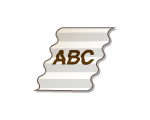
 是否正确装入纸张?
是否正确装入纸张?
如果纸张未装在限制线或装纸限位导板以下,或倾斜装入,则可能会出现褶皱。
 是否使用了潮湿的纸张?
是否使用了潮湿的纸张?
使用合适的纸张进行更换。
 是否使用合适的纸张?
是否使用合适的纸张?
检查可用纸张,并更换为合适的纸张。
 在薄纸上打印时会出现褶皱吗?
在薄纸上打印时会出现褶皱吗?
更改 [减少薄纸上出现的波纹] 设置。选择 [打开] 可能会改善该问题。

如果选择 [打开],打印件可能会褪色。
 在高湿度环境中用薄纸或普通纸打印时,是否会出现褶皱?
在高湿度环境中用薄纸或普通纸打印时,是否会出现褶皱?
更改 [减少薄纸/普通纸褶皱] 设置。将其设为 [打开] 可能会改善该问题。

设置为 [打开] 会降低打印速度。
根据环境的不同,纸盒中装入的纸张可能会吸收水分,因而打印时可能会出现褶皱。在这种情况下,减少下次装入的新纸张数量可能会防止褶皱。
 打印信封时是否会出现此问题?
打印信封时是否会出现此问题?
更改 [减少信封褶皱] 设置。将其设为 [打开] 可能会改善该问题。

设置为 [打开] 可能会导致打印图像模糊。
纸张卷曲
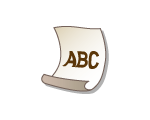
 是否使用了潮湿的纸张?
是否使用了潮湿的纸张?
使用合适的纸张进行更换。
如果纸张类型的当前设置为 <普通纸1>,将其更改为 <普通纸2>。
 在普通纸或薄纸等某些类型的纸张上打印时是否会出现此问题?
在普通纸或薄纸等某些类型的纸张上打印时是否会出现此问题?
在 <防止卷曲模式> 下将 <模式1> 设置为 <打开>。

如果选择 <打开>,打印质量可能会降低。
如果将 <模式1> 设为 <打开> 并未减少卷曲,则将 <模式2> 设为 <打开>。如果将 <模式1> 和 <模式2> 设为 <打开> 未减少卷曲,则将 <模式1> 和 <模式2> 设为 <关闭>,并将 <切换纸张输送方法> 设为 <打印面优先>。
 是否使用合适的纸张?
是否使用合适的纸张?
查看可用纸张,并用合适的纸张更换。同时正确指定纸张尺寸和类型设置。
翻转纸张(从前到后)以更改打印面,然后重新装入纸张。

在极少数情况下,根据所用纸张,此症状可能会更加严重。在此情况下,请将纸张还原为其原始方向。
纸张未送入/同时送入两张或多张纸张
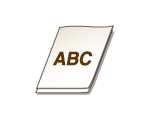
 是否正确装入纸张?
是否正确装入纸张?
将纸叠充分地呈扇形展开,以防纸张粘连。
检查是否正确装入纸张。
检查所装入纸张的数量是否正确以及是否使用合适的纸张。
确认未同时装入不同尺寸和类型的纸张。
 从 MP 纸盘送纸时是否会出现这种情况?
从 MP 纸盘送纸时是否会出现这种情况?
更改 [调整多功能托盘中的纸张传送] 设置。将其设为 [打开] 可能会改善该问题。

设置为 [打开] 可能会降低打印速度。